 DiXiM for Android の使い方
DiXiM for Android の使い方
→ 詳細な使い方 → プレーヤー画面
コンテンツ一覧でコンテンツを再生すると再生画面に切り替わります。
音楽を再生する場合はコントロール画面が常に表示されますが、動画や静止画の場合は再生中に画面をタップすると、コントロール画面が表示されます。
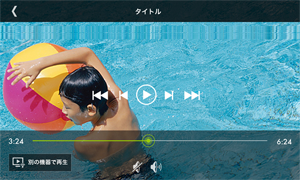
-
1タイトル
動画に設定されているタイトルを表示します。
-
2戻るボタン
 動画を停止して、コンテンツ一覧に戻ります。
動画を停止して、コンテンツ一覧に戻ります。 -
3一時停止ボタン

 タップするごとに一時停止と再生を切り替えます。
タップするごとに一時停止と再生を切り替えます。 -
4スキップ/バックスキップボタン

 メニューのスキップ秒数設定で設定された秒数だけスキップします。
メニューのスキップ秒数設定で設定された秒数だけスキップします。 -
5早送り/巻き戻しボタン

 レコーダーなどから持ち出した番組の再生時に表示されるボタンです。タップするごとに再生速度を2倍、10倍、50倍、または-2倍、-10倍、-50倍に切り替えます。通常の再生速度に戻す場合は、再生ボタンをタップします。
レコーダーなどから持ち出した番組の再生時に表示されるボタンです。タップするごとに再生速度を2倍、10倍、50倍、または-2倍、-10倍、-50倍に切り替えます。通常の再生速度に戻す場合は、再生ボタンをタップします。 -
6次のタイトル
 コンテンツ一覧の次のコンテンツを再生します。
コンテンツ一覧の次のコンテンツを再生します。 -
7前のタイトル
 再生中にタップすると、再生している動画の頭出しをします。動画の先頭でタップするとコンテンツ一覧の一つ前のコンテンツを再生します。
再生中にタップすると、再生している動画の頭出しをします。動画の先頭でタップするとコンテンツ一覧の一つ前のコンテンツを再生します。 -
8シークバー
 コンテンツの再生位置を示します。再生したい位置をタップするとその位置までスキップして再生します。
コンテンツの再生位置を示します。再生したい位置をタップするとその位置までスキップして再生します。 -
9ミュートボタン
 タップすると音声をミュートします。
タップすると音声をミュートします。 -
10スピーカーボタン
 タップするとシームバーがボリュームバーへ変わります。ボリュームバーをタップすることで音量を変えることができます。
タップするとシームバーがボリュームバーへ変わります。ボリュームバーをタップすることで音量を変えることができます。 -
11別の機器で再生
 今再生している続きから、ホームネットワーク内にあるDLNA対応レンダラー機器で再生できます。
今再生している続きから、ホームネットワーク内にあるDLNA対応レンダラー機器で再生できます。
-
主音声/副音声/主副音声
音声をタップするごとに主音声、副音声、主副音声に切り替えます。
-
連続再生
連続再生のON/OFFを設定します。ONの場合は、コンテンツ一覧の動画を連続再生します。
-
スキップ秒数設定
スキップボタンをタップしたときの、スキップ秒数を設定できます。スキップ、バックスキップそれぞれを別に設定できます。
-
ネットワーク情報
Android端末のIPアドレスとMACアドレスを表示します。
-
製品情報
DiXiM for Androidの簡単な説明と、バージョン情報などを表示します。

-
1タイトル
音楽ファイルに設定されているタイトルを表示します。
-
2アルバム画像
 音楽ファイルに設定されているアルバム画像を表示します。
音楽ファイルに設定されているアルバム画像を表示します。 -
3戻るボタン
 音楽を停止して、コンテンツ一覧に戻ります。
音楽を停止して、コンテンツ一覧に戻ります。 -
4一時停止ボタン

 タップするごとに一時停止と再生を切り替えます。
タップするごとに一時停止と再生を切り替えます。 -
5次のタイトル
 コンテンツ一覧の次のコンテンツを再生します。
コンテンツ一覧の次のコンテンツを再生します。 -
6前のタイトル
 再生中にタップすると、再生している音楽ファイルの頭出しをします。音楽ファイルの先頭でタップするとコンテンツ一覧の一つ前のコンテンツを再生します。
再生中にタップすると、再生している音楽ファイルの頭出しをします。音楽ファイルの先頭でタップするとコンテンツ一覧の一つ前のコンテンツを再生します。 -
7リピートボタン
 リピート再生の設定を行います。タップするごとに、コンテンツ一覧をリピートするか、1曲をリピートするか、リピートしないかを設定できます。
リピート再生の設定を行います。タップするごとに、コンテンツ一覧をリピートするか、1曲をリピートするか、リピートしないかを設定できます。 -
9シャッフルボタン
 シャッフル再生の設定を行います。シャッフル再生する場合、コンテンツ一覧の曲をランダムに再生します。
シャッフル再生の設定を行います。シャッフル再生する場合、コンテンツ一覧の曲をランダムに再生します。 -
10別の機器で再生
 今再生している続きから、ホームネットワーク内にあるDLNA対応レンダラー機器で再生できます。
今再生している続きから、ホームネットワーク内にあるDLNA対応レンダラー機器で再生できます。
-
終了
音声をタップするごとに主音声、副音声、主副音声に切り替えます。
-
ネットワーク情報
Android端末のIPアドレスとMACアドレスを表示します。
-
製品情報
DiXiM for Androidの簡単な説明と、バージョン情報などを表示します。
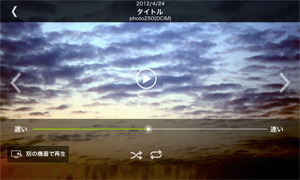
-
1タイトル
撮影日、画像ファイルのファイル名とフォルダ名を表示します。
-
2戻るボタン
 コンテンツ一覧に戻ります。
コンテンツ一覧に戻ります。 -
3拡大/縮小
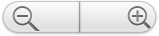 写真を拡大したり縮小したりします。
写真を拡大したり縮小したりします。 -
4一時停止ボタン

 スライドショーを開始します。タップするごとに一時停止と再生を切り替えます。
スライドショーを開始します。タップするごとに一時停止と再生を切り替えます。 -
5次の写真、前の写真

 コンテンツ一覧の次の写真を表示したり、前の写真を表示したりします。
コンテンツ一覧の次の写真を表示したり、前の写真を表示したりします。 -
6スライドショーのスピードバー
 スライドショーでの写真一枚の表示時間を設定できます。
スライドショーでの写真一枚の表示時間を設定できます。 -
7リピートボタン
 リピート再生の設定を行います。タップするごとに、コンテンツ一覧をリピートするか、リピートしないかを設定できます。
リピート再生の設定を行います。タップするごとに、コンテンツ一覧をリピートするか、リピートしないかを設定できます。 -
9シャッフルボタン
 シャッフル再生の設定を行います。シャッフル再生する場合、コンテンツ一覧の写真をランダムに再生します。
シャッフル再生の設定を行います。シャッフル再生する場合、コンテンツ一覧の写真をランダムに再生します。 -
10別の機器で再生
 ホームネットワーク内にあるDLNA対応レンダラー機器で写真を表示できます。
ホームネットワーク内にあるDLNA対応レンダラー機器で写真を表示できます。
-
ネットワーク情報
Android端末のIPアドレスとMACアドレスを表示します。
-
製品情報
DiXiM for Androidの簡単な説明と、バージョン情報などを表示します。
